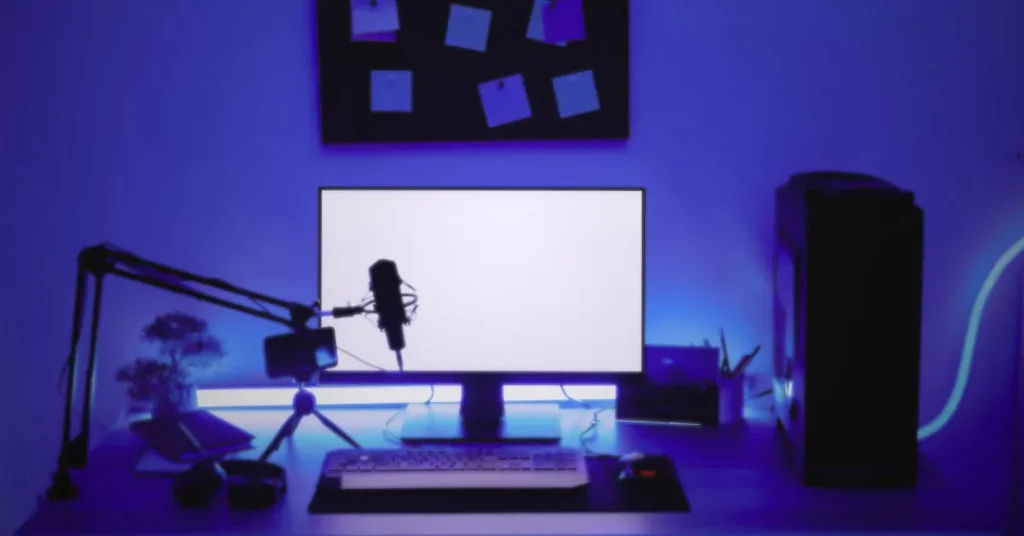Een trage internetverbinding op je Windows 10-apparaat kan frustrerend zijn, vooral als je probeert te streamen, werken of gamen. Als je je afvraagt hoe je een trage internetverbinding op Windows 10 kunt repareren, ben je hier op de juiste plek. Gelukkig zijn er verschillende strategieën waarmee je de snelheid van je verbinding kunt verhogen en je algehele online ervaring kunt verbeteren.
Zo repareer je een trage internetverbinding in Windows 10.
Begin met het opnieuw opstarten van uw apparaat en router
Soms zijn de eenvoudigste oplossingen het meest effectief. Je computer en router opnieuw opstarten kan je verbinding vernieuwen en kleine problemen oplossen. Haal de stekker van je router ongeveer 30 seconden uit het stopcontact voordat je hem weer aansluit. Zodra hij is opgestart, sluit je je computer weer aan en kijk je of de snelheid verbetert.
Controleer je netwerksnelheid
Test je huidige internetsnelheid met een online snelheidstest voordat je veranderingen aanbrengt. Dit geeft je een basislijn om verbeteringen die je aanbrengt te vergelijken. Zorg ervoor dat je de test meerdere keren uitvoert op verschillende tijdstippen van de dag om een nauwkeurige meting te krijgen.
Netwerkstuurprogramma’s bijwerken
Verouderde of beschadigde netwerkdrivers kunnen leiden tot verbindingsproblemen. Volg deze stappen om je netwerkdrivers bij te werken:
- Klik met de rechtermuisknop in het menu Start en selecteer Apparaatbeheer.
- Vouw de sectie Netwerkadapters uit.
- Klik met de rechtermuisknop op je netwerkadapter en kies Stuurprogramma bijwerken.
- Selecteer Automatisch zoeken naar bijgewerkte stuurprogramma’s.
Als Windows een nieuw stuurprogramma vindt, volg dan de instructies op het scherm om het te installeren en start de computer opnieuw op.
Apps op de achtergrond uitschakelen
Achtergrondtoepassingen kunnen bandbreedte verbruiken, waardoor je internetverbinding trager wordt. Om deze apps te beheren:
- Open Instellingen door op Windows + I te drukken.
- Ga naar Privacy > Achtergrond-apps.
- Schakel de toggle uit voor apps die niet op de achtergrond hoeven te draaien.
Het uitschakelen van deze apps kan bandbreedte vrijmaken en je verbindingssnelheid verbeteren.
Windows 10-instellingen aanpassen
Soms kunnen specifieke instellingen in Windows 10 de internetprestaties beïnvloeden. Probeer deze aanpassingen:
- Windows Auto-Tuning uitschakelen:
Open de Opdrachtprompt als administrator door te zoeken naar “cmd” in het Startmenu, met de rechtermuisknop te klikken en Uitvoeren als administrator te selecteren.
Typ de volgende opdracht en druk op Enter:
bash
Kopieer code
netsh interface tcp set global autotuning=disabled
- TCP/IP-stack opnieuw instellen:
Voer in hetzelfde Command Prompt-venster één voor één de volgende opdrachten in:
bash
Kopieer code
netsh int ip reset
netsh winsock reset
- DNS-cache doorspoelen:
Typ om de DNS-cache te wissen:
bash
Kopieer code
ipconfig /flushdns
Volgende Controleren op malware
Malware kan je internetsnelheid ernstig beïnvloeden door je verbinding te gebruiken voor kwaadaardige activiteiten. Voer een volledige systeemscan uit met Windows Defender of een betrouwbaar antivirusprogramma om te controleren op malware en deze te verwijderen.
Je Wi-Fi-verbinding optimaliseren
Als je Wi-Fi gebruikt, zorg er dan voor dat je binnen het bereik van je router bent. Obstakels zoals muren en meubels kunnen het signaal verzwakken. Overweeg deze tips:
- Wijzig het Wi-Fi-kanaal: Log in op de instellingen van je router en schakel over naar een minder druk kanaal, vooral als je in een dichtbevolkt gebied woont.
- Gebruik een bekabelde verbinding: Verbind je computer indien mogelijk rechtstreeks met de router via een Ethernet-kabel voor een stabielere verbinding.
Neem contact op met uw internetprovider (ISP)
Als je alle bovenstaande stappen hebt geprobeerd en nog steeds last hebt van trage internetsnelheden, kan het een probleem zijn met je serviceprovider. Neem contact op met je internetprovider om het probleem te melden en controleer of er storingen of problemen zijn in je omgeving.
Conclusie:Trage internetverbinding repareren op Windows 10
Concluderend kan leren hoe je een trage internetverbinding op Windows 10 kunt repareren je online ervaring aanzienlijk verbeteren. Door deze stappen voor probleemoplossing te volgen, zoals het herstarten van apparaten, het bijwerken van stuurprogramma’s en het optimaliseren van instellingen, kun je de snelheid en betrouwbaarheid van je verbinding verbeteren. Als de problemen aanhouden, aarzel dan niet om contact op te nemen met je internetprovider voor hulp. Implementeer deze strategieën om te genieten van een snellere en betrouwbaardere internetverbinding voor al je online activiteiten!